2015年8月4日
ドコモケータイdatalinkソフトの提供が終了してしまいました。
ドコモからのお知らせ : ドコモケータイdatalinkソフトの提供終了について | お知らせ | NTTドコモ
入手先については、こちらを見て下さい。
提供が終了してしまったドコモケータイdatalinkを手に入れる パソコン鳥のブログ
ガラケーのデータをパソコンに移す方法についてです。(スマートフォンでは無いです)
携帯のメールや電話帳、写真をパソコンに移せれば便利です。
バックアップになりますし、たまり続ける写真をパソコンに移せば、古い写真を消しても手元に残ります。
このような携帯電話のデータをパソコンへ移せる無料のソフトが、ドコモから入手できます。
ドコモケータイdatalink(データリンク)というソフトです。
携帯電話のデータをパソコンに移すだけでなく、パソコン上でアドレス帳などを編集して携帯に書き戻すことも出来ます。
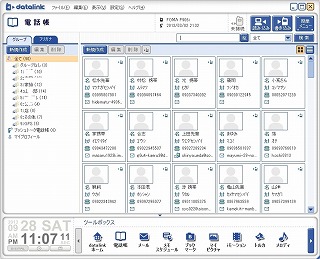
以下からダウンロード出来ます。
説明書(操作ガイド)もダウンロード出来ます。
ドコモケータイdatalink(データリンク) | NTTドコモ
対応携帯電話のリストは、以下です。
700iシリーズに始まり906iシリーズ、STYLE series ではF-01E等の2012年冬モデルなどがサポートされています。
対応機種・動作環境 | ドコモケータイdatalink(データリンク) | NTTドコモ
ソフトをインストール後、携帯電話とパソコンを FOMA用USBケーブルで接続する必要があります。
USBケーブルはデータ転送用となっているものを購入して下さい。
例えば、次のものがあります。
また、データリンクの使用前にFOMA用通信設定ファイル(ドライバ)のインストールも必要です。
以下からダウンロードしてインストールして下さい。
FOMA用通信設定ファイル(ドライバ) | お客様サポート | NTTドコモ
以上の後、携帯電話とパソコンを FOMA用USBケーブルで接続してデータリンクを起動してください。
操作については、以下からダウンロードできる「かんたん操作ガイド」をまず参照すればわかります。
ダウンロードリスト | ドコモケータイdatalink(データリンク) | NTTドコモ
起動後、データを移して下さい。
以下は、電話帳をパソコンに移したデータリンクの画面です。パソコン上で電話帳を編集できます。
また、編集した電話帳を携帯に書き戻すことも出来ます。
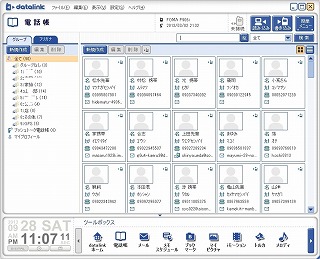
メール画面です。
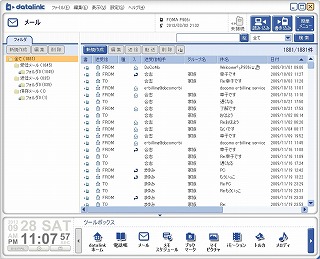
写真を移した画面です。
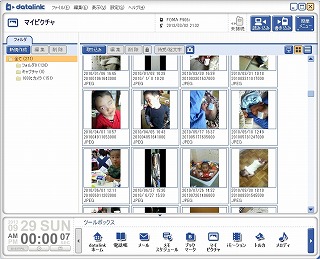
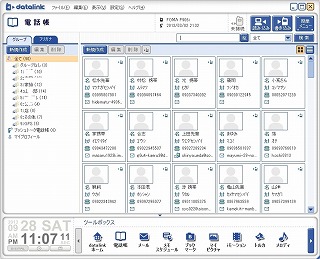

コメント